win10没有找到家庭组解决方法 win10如何创建家庭组
更新时间:2023-11-17 08:58:59作者:xiaoliu
win10没有找到家庭组解决方法,随着科技的不断发展,家庭电脑已经成为我们生活中不可或缺的一部分,当我们在使用Windows 10操作系统时,却发现了一个令人困扰的问题:无法找到家庭组解决方法。家庭组作为Windows 10的一个重要功能,可以方便地共享文件、打印机等资源,但是在一些情况下,我们可能会遇到无法创建家庭组的困扰。究竟如何解决这个问题呢?本文将为大家详细介绍Win10如何创建家庭组,并提供一些解决方法,帮助大家解决这一烦恼。
具体方法:
1、最新版本的win10系统已经将家庭组功能移除,无法使用,但是可要使用其他方法设置共享。
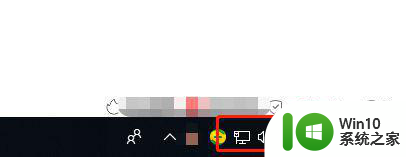
2、右键任务栏中的网络,点击【打开网络和共享中心】。
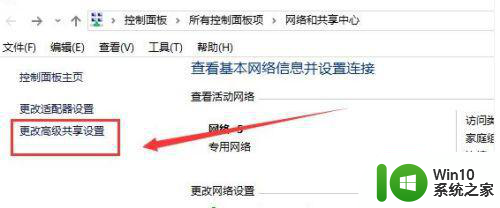
3、然后选择【更改高级共享设置】进入。
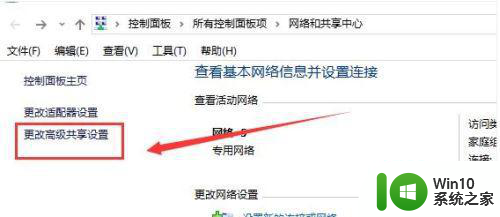
4、将所有的【启用共享】全部打开。
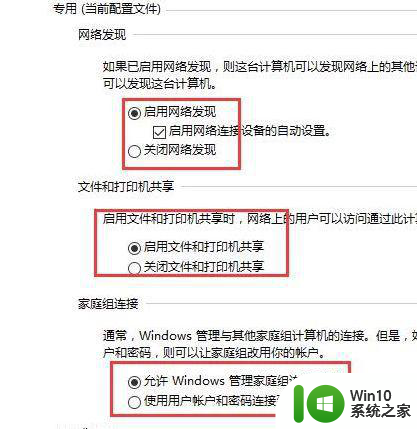
5、然后找到想要分享的文件夹,鼠标右键文件夹,选择【属性】。

6、在【共享】选项卡中,选择【共享】或者【高级共享】就行了,没有以前方便了。
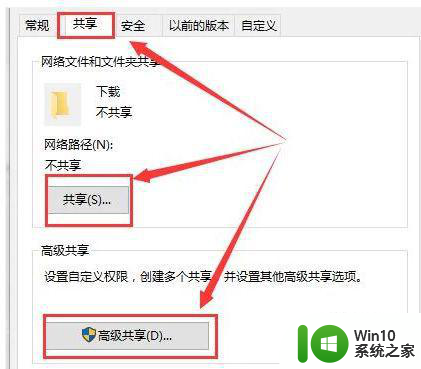
以上就是win10没有找到家庭组解决方法的全部内容,有遇到相同问题的用户可参考本文中介绍的步骤来进行修复,希望能够对大家有所帮助。
win10没有找到家庭组解决方法 win10如何创建家庭组相关教程
- win10中找不到家庭组解决方法 win10家庭组无法创建解决方法
- win10创建家庭组的方法 win10如何创建家庭组
- 在win10系统创建家庭组的方法 win10系统创建家庭组步骤
- window10系统中没有家庭组解决方法 window10没有家庭组怎样解决
- win10家庭版找不到组策略的解决方法 win10家庭版怎么打开gpedit.msc
- win10系统如何建立家庭组 win10如何加入家庭组
- win10专业版没有家庭组的解决方法 win10专业版家庭组没有了如何修复
- win10家庭版没有用户组的解决方法 win10家庭版电脑没有用户和组如何修复
- win10没有家庭组怎么办 win10家庭组功能缺失怎么办
- win10的家庭组连接找不到解决方法 家庭组连接win10找不到怎么办
- win10怎么加入win7的家庭组 win10如何连接到win7家庭组
- win10家庭版找不到gpedit.msc如何解决 win10家庭版没有gpedit.msc怎么设置组策略
- 蜘蛛侠:暗影之网win10无法运行解决方法 蜘蛛侠暗影之网win10闪退解决方法
- win10玩只狼:影逝二度游戏卡顿什么原因 win10玩只狼:影逝二度游戏卡顿的处理方法 win10只狼影逝二度游戏卡顿解决方法
- 《极品飞车13:变速》win10无法启动解决方法 极品飞车13变速win10闪退解决方法
- win10桌面图标设置没有权限访问如何处理 Win10桌面图标权限访问被拒绝怎么办
win10系统教程推荐
- 1 蜘蛛侠:暗影之网win10无法运行解决方法 蜘蛛侠暗影之网win10闪退解决方法
- 2 win10桌面图标设置没有权限访问如何处理 Win10桌面图标权限访问被拒绝怎么办
- 3 win10关闭个人信息收集的最佳方法 如何在win10中关闭个人信息收集
- 4 英雄联盟win10无法初始化图像设备怎么办 英雄联盟win10启动黑屏怎么解决
- 5 win10需要来自system权限才能删除解决方法 Win10删除文件需要管理员权限解决方法
- 6 win10电脑查看激活密码的快捷方法 win10电脑激活密码查看方法
- 7 win10平板模式怎么切换电脑模式快捷键 win10平板模式如何切换至电脑模式
- 8 win10 usb无法识别鼠标无法操作如何修复 Win10 USB接口无法识别鼠标怎么办
- 9 笔记本电脑win10更新后开机黑屏很久才有画面如何修复 win10更新后笔记本电脑开机黑屏怎么办
- 10 电脑w10设备管理器里没有蓝牙怎么办 电脑w10蓝牙设备管理器找不到
win10系统推荐
- 1 电脑公司ghost win10 64位专业免激活版v2023.12
- 2 番茄家园ghost win10 32位旗舰破解版v2023.12
- 3 索尼笔记本ghost win10 64位原版正式版v2023.12
- 4 系统之家ghost win10 64位u盘家庭版v2023.12
- 5 电脑公司ghost win10 64位官方破解版v2023.12
- 6 系统之家windows10 64位原版安装版v2023.12
- 7 深度技术ghost win10 64位极速稳定版v2023.12
- 8 雨林木风ghost win10 64位专业旗舰版v2023.12
- 9 电脑公司ghost win10 32位正式装机版v2023.12
- 10 系统之家ghost win10 64位专业版原版下载v2023.12